 Тормозит компьютер - что делать?
Тормозит компьютер - что делать?
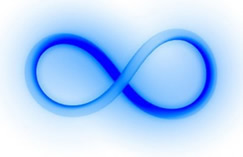
Если тормозит компьютер, то что делать для того, чтобы он вновь обрел былую скорость и радовал своей производительной и скоростной работой? Собственно, для этого необходимо разобраться в причинах, которые наиболее часто ведут к снижению производительности компьютера и эти причины устранить. Поиском и устранением причин медлительной работы компьютеров мы занимаемся уже давно и потому у нас есть что сказать по этому вопросу. Ниже мы приводим перечень причин, приводящих к торможению компьютера в порядке их значимости и частоты появления на компьютерах пользователей. Сперва - самые важные причины, следом за ними - менее важные.

1 причина - Компьютер поражен злобными вирусами
Если Ваш компьютер заражен вирусами, то он может очень сильно тормозить. Это связано с тем, что имеется запущенный процесс вируса. Вирус на компьютере может исполняться как самостоятельно, так и присоединяться к важным системным приложениям и выполняться с ними одновременно. Такое присоединение осуществляется для получения таких же прав, какими обладает системное приложение. Для того, чтобы обнаружить такие зловредные процессы можно запустить диспетчер задач и перейти в раздел "ПРОЦЕССЫ". Здесь в списке процессов необходимо изучить графу "ЦП", которая показывает какие процессы и в каком процентном соотношении оказывают влияние на работу процессора. Если в списке есть процесс, показывающий нагрузку на процессор более 30-40 процентов, (а иногда бывает что и все 100%) и эта нагрузка не снижается на протяжении длительного времени, то есть повод заподозрить этот процесс в том, что он создан вирусом. Такой процесс можно снять с выполнения, нажав на него, а затем на кнопку "СНЯТЬ ЗАДАЧУ". Но будьте аккуратны - возможно вы отменяете работу какого-либо полезного процесса, например рендеринга изображения или кодирования видео. В случае с вирусами они искусно умеют себя маскировать и процесс вируса в диспетчере задач Вы можете и не увидеть. Так чаще всего и происходит. Поэтому для отыскивания вирусов в Вашей компьютерной системе можно воспользоваться специализированными программами: Malwarebytes, Cureit, AVZ, KVRT и другими. Часто сканирование компьютера перечисленными программами позволяет обнаружить вирусы на компьютере и распрощаться с ними. После проверки, удаления вирусов и перезагрузки системы компьютер может начать работать значительно быстрее.
Характерно то,что в некоторых случаях компьютер и после удаления вирусов может работать медленно и даже нестабильно. Это объясняется тем, что вирус для своего успешного функционирования в системе вносит деструктивные изменения в реестр и даже после его удаления эти изменения в реестре остаются и мешают нормальной работе. Вычислить такие изменения довольно сложно и порой проще переустановить всю систему целиком, чем такие изменения найти и устранить. Хотя перед переустановкой можно попробовать провести восстановление системы из точки восстановления, которая может хранить в себе неповрежденный реестр с нормально заданными настройками. Так что описанное восстановление может решить проблему.

2 причина - Много программ и служб в автозапуске
Долго не могли решить какое место по значимости отдать замусоренности автозапуска. Колебались между 2 и 3 местом. Решили все же, что излишнее число программ и сервисов в автозапуске является второй по важности причиной торможения и медленной работы компьютера.
Опишем Вам как это происходит. Многие из тех программ, которые Вы (или Вам) устанавливаете на компьютер, стремятся попасть в автозагрузку и благодаря этому запускаться всякий раз вместе с запуском операционной системы после включения или перезагрузки компьютера. Вы даже можете выгрузить такую программу на время работы, но после перезагрузки она вновь появится. Каждая программа в автозапуске требует для своей работы свою долю оперативной памяти и процессорного времени. Мало того программа - это совокупность файлов на жестком диске и ключей в реестре с настройками, это значит, что автозапуск программы при старте системы занимает еще и время жесткого диска, отвлекая его от более насущных задач, например от запуска модулей антивируса, который и сам по себе является ресурсоемким приложением. Программы в автозапуске любят донимать постоянными сообщениями-уведомлениями-напоминаниями и со временем начинают раздражать.
Выгрузка программ из автозапуска (без удаления самих программ) позволяет существенно повысить производительность компьютера. Разработчики программ прекрасно понимают, что многие пользователи умеют убирать программы из автозапуска. Что разработчики делают в такой ситуации - они делают таким образом, чтобы программа запускалась в виде сервиса - отключить автозапуск сервиса сложнее и многие этого делать не умеют. Потому сейчас много программ стартует не через автозапуск, а через сервисы. Что делать в складывающейся ситуации? Просто используйте утилиту CCleaner для очистки автозапуска и близкую к ней по функционалу программу AnVir Task Manager, для отключения автостарта сервисов. И обратите внимание на те программы, которые Вы устанавливаете - в процессе установки Вы можете обнаружить в окне программы пункт "разрешить автозагрузку программы". Если программа в автозапуске Вам не нужна, снимите галочку напротив этого пункта. Используйте CCleaner и AnVir Task Manager с осторожностью и осознанно - можете отключить или удалить что-то из нужного.

3 причина медлительности ПК- Нехватка оперативной памяти
Третья причина торможения компьютера - нехватка оперативной памяти. Только если во втором случае компьютер тормозит потому, что она уже занята, то в третьем случае тормозит потому, что и занимать нечего. Т.е. физической памяти у компьютера меньше, чем это требуется для работы запущенных программ. Такую проблему никакими программами уже не решить - необходимо либо добавить модулей оперативной памяти в системный блок, либо заменить текущие модули на новые, бОльшей ёмкости. В случае, если не хватает оперативной памяти компьютер начинает складывать то, что не поместилось в оперативную память на жесткий диск, который функционирует значительно медленнее оперативной памяти. Проблемы с оперативной памятью характерны для компьютеров, купленных во времена, когда оперативная память была дорогой деталью и на ней экономили. Именно на такие компьютеры и стоит добавить оперативной памяти для ускорения их работы. Для того, чтобы определить сколько памяти на Вашем компьютере необходимо посмотреть свойства компьютера. Для того, чтобы понять сколько памяти сейчас занимают все запущенные программы можно запустить диспетчер задач и изучить в нем графу "используется памяти". Если вторая величина больше первой - нехватка памяти очевидна.

4 причина торможения компьютера - Перегрев процессора
Ваш компьютер как и ноутбук оснащен системой охлаждения. Эта система в зависимости от своей мощности способна прокачивать через себя до сотни кубометров воздуха в минуту. Часть пыли и ворса при этом остается на самой системе охлаждения. Через 180-365 дней пыли накапливается столько, что она покрывает собой теплоотводящий радиатор и мешает нормальному теплоотведению. Вентилятор начинает работать на бОльших оборотах чем обычно, шумит и пытается справиться с перегревом.
Системный блок оснащен рядом термодатчиков, в том числе датчиком температуры процессора. Когда она подходит к критическим значениям - срабатывает система защиты, которая приводит к тому, что процессор начинает выполнять команду "NOP" (нет операции). По этой команде выполняет холостой ход процессора и не изменяется состояние флагов и регистров, кроме состояния счетчика команд. В результате энергопотребление и тепловыделение процессора падает, температура снижается, выполнение команды "NOP" отменяется и процессор нормально работает до тех пор, пока снова не нагреется. Как Вы понимаете, если процессор будет все время выполнять команду "NOP", то выполнение других полезных команд, скопившихся в очереди команд , откладывается до лучших времен, т.е. до момента снижения температуры процессора до пригодной к работе.
Понять, что пора выполнить очистку вашего тормозящего компьютера от пыли Вы можете по нарастающему гулу вентиляторов. Если так - можно обесточить системный блок, отключить от него всё периферийное оборудование, снять крышку и выполнить прочистку от пыли всех основных компонентов. В этом деле Вам помогут пылесос, баллончик со сжатым воздухом, компрессор. В процессе будьте осторожны - не повредите элементы, не отломайте конденсаторы, не повыдергивайте соединительные шнуры.

5 причина - Замусоренность компьютера большими объемами данных
Тут все очень просто. Данные на компьютер помещает сам пользователь. Число файлов растет с установкой каждой последующей программы. Побочным результатом работы многих программ становится накопление в системе временных файлов. Браузеры накапливают локальный кэш и создают различные куки и им подобные файлы. window накапливает протоколы ошибок и мониторинга. Систему замусоривают непредвиденные отключения питания и как следствие - возникновение ошибок в файловой системе и папок с результатами проверки файловой системы. Windows (лицензионный по крайней мере) любит обновляться через интернет и файлы обновлений остаются на дисках. Программы-downloaderы постоянного чего-то скачивают из интернета, периодически на компьютер резервируется содержимое флеш-накопителей, детки ставят пачками свои недетские игры. Антивирусы накапливают протоколы сканирования и карантин....Ура! Компьютер замусорился файлами. Особенно плохо, если имеется много файлом небольшого размера. Любая операция по обработке такого набора файлов займет массу времени.
-
Безусловно, с таким накоплением файлов необходимо бороться:
- Неиспользуемые программы - деинсталлировать
- Браузерам - ограничивать размер кэша.
- Антивирусам - ограничивать размер логов сканирования и папки карантина
- Системные журналы - периодически очищать
- Временные файлы - периодически удалять
- Дублирование одной и той же информации на одном жестком диске - исключать
- Перед сохранением на ПК очередной порции информации подумать - точно ли она так нужна?
- План хранения информации по типам и назначению - продумать и исполнять

6 причина - Высокая степень фрагментированности файлов на жестком диске
Высокая степень фрагментированности файлов на жестком диске - означает, что элементы из которых состоит файл записаны в различные области жесткого диска, далеко друг от друга отстоящие. Для того, чтобы собрать файл из подобных элементов жесткому диску приходится проделать много механической работы, перемещая головки чтения-записи от одной области хранения данных к другой.
Высокую степень фрагментации можно не просто почувствовать по высокому торможению компьютера, но и услышать - если Ваш компьютер или ноутбук начинает сильно стрекотать и издавать странные звуки при загрузке Windows (которая выполняется за счет загрузки большого числа мелких файлов) - значит с высокой степенью вероятности файлы на диске фрагментированы, ведь странный стрекочущий звук - это жесткий диск вашего компьютера, считывающий фрагменты файлов, хаотические разбросанные по его поверхности.
Для устранения такой неприятности как фрагментированность файлов используются программы-дефрагментаторы. Такая программа уже встроена в сам Windows и доступна в свойствах локальных дисков через меню "сервис".
Суть работы таких программ проста - разложить по цепочке все элементы из которых состоит файл для того, чтобы ЖД мог считывать их линейно, без большого числа перемещений по поверхности.
Оговоримся, что фрагментация файлов возникает тогда, когда пользователя выполняет одновременно много операций чтения-записи на жестком диске одновременно - например устанавливает игру, при этом удалят приложение, при этом слушает музыку, при этом копирует на компьютер данные с флешки, при этом закачивает информацию из интернета на свой компьютер. Описана идеальная ситуация для фрагментирования диска. Но достаточно и сочетания лишь пары перечисленных факторов.

7 причина - Железо само по себе слабое и не тянет
Ваш компьютер может тормозить в том случае, если его аппаратная часть (читай системный блок) оснащена устаревшим оборудованием. В таком случае никакая программная оптимизация не поможет делу ускорения работы компьютера. Здесь остается только один вариант - модернизация компьютера.
Предлагаемую модернизацию можно провести в двух вариантах - частичная и полная модернизация системного блока. Частичная модернизация предполагает замену 1-2 узлов, которые представляют собой узкое место в работе компьютера. Часто такими узлами становятся процессор и оперативная память. На приведенных деталях пытаются экономить еще на этапе покупки компьютера. И тут нет ничего удивительного - цена мощного процессор может составлять до 25 процентов от всего бюджета на покупку компьютера. Если в свойствах Вашего компьютера написано, что процессор - Celeron, Sempron - то нет ничего удивительного в том, что системный блок тормозит. Данные процессоры оснащаются малым количеством кэш-памяти и не пригодны для решения ресурсоемких задач.
Может так получиться, что изначально системный блок работал нормально, а затем уже стал тормозить. Возможно, на нем меняли операционную систему и в последний раз поставили более ресурсоемкую. Даже если сравнивать такие выпуски ОС как Windows XP SP2 и Windwos XP SP3, то SP3 для комфортной работы пользователя требует уже большее число вычислительных ресурсов. Уде не говоря об установке на ПК ОС Windows 7 или Windows 8.
Возвращаясь ко второму варианту модернизации - он предполагает более кардинальную замену комплектующих системного блока. Часто меняется связка материнская плата-процессор-оперативная память-видеокарта. Это означает, что от старого системника остаются только корпус с блоком питания-жесткий диск-привод компакт дисков. Кардинальный апгрейд. Но и самый эффективный. А в том случае, когда энергопотребление новых комплектующих превышает возможности текущего блока питания, то меняется еще и блок питания. А если корпус мал или потерял эстетический вид - то и корпус. Ну и конечно если привод DVD изношен и читает диски через раз - то и привод DVD приходится поменять. Получается, таким образом, совсем новый системный блок. Кардинально и эффективно.
Какой вариант модернизации пригоден в Вашем случае можно сказать только после изучения характеристик компьютера и определения узких мест, ограничивающих его производительность.
P.S. Обратите внимание на то, что ответственность за результаты оптимизации скорости работы Вашего компьютера лежит на Ваших плечах. Приведенные рекомендации должен выполнять компетентный человек. Если Вы сомневаетесь - обратитесь к специалисту.
Если Ваш компьютер тормозит Вы можете обратиться к специалисту
+7 (905) 40-24-600. Евгений.
Ремонт и обслуживание компьютеров по Краснодару и пригороду
Оперативно. Качественно. Профессионально.
Краснодарский компьютерный сервисный центр.
Настройка adsl модемов, роутеров и точек доступа WiFi.
Подключение к интернету, настройка интернет подключения, настройка интернет соединения, настройка VPN, настройка PPPOE, удаление вирусов, настройка антивирусной защиты
Компьютеры, ноутбуки, другая вычислительная техника - настройка и ремонт.
